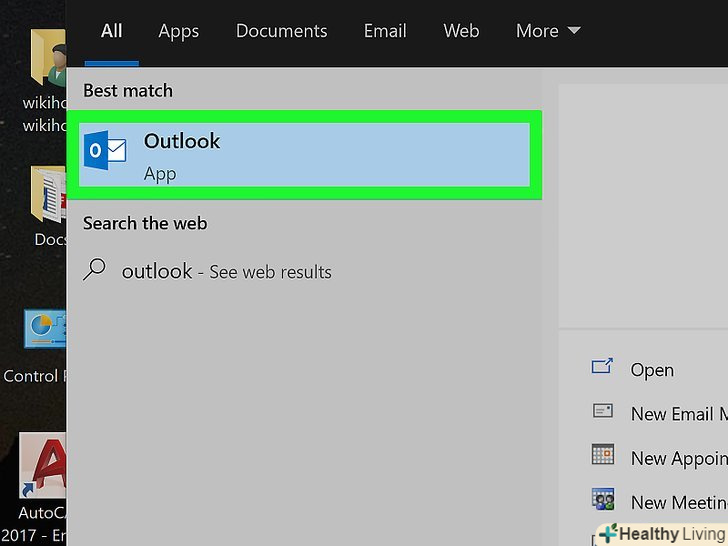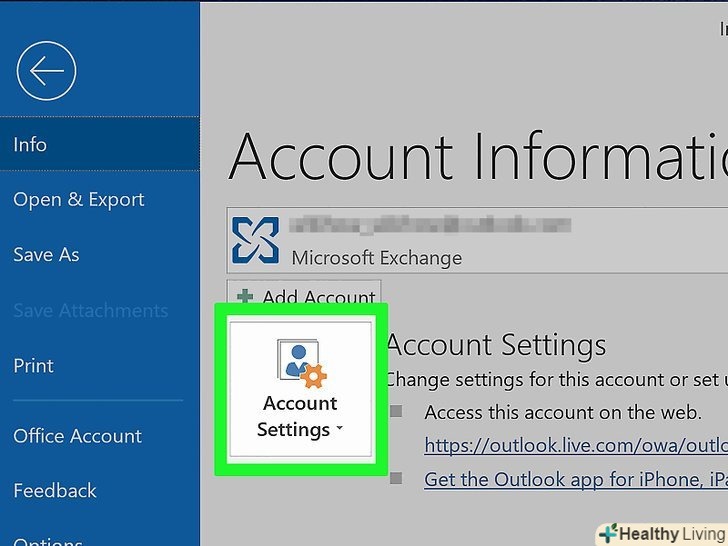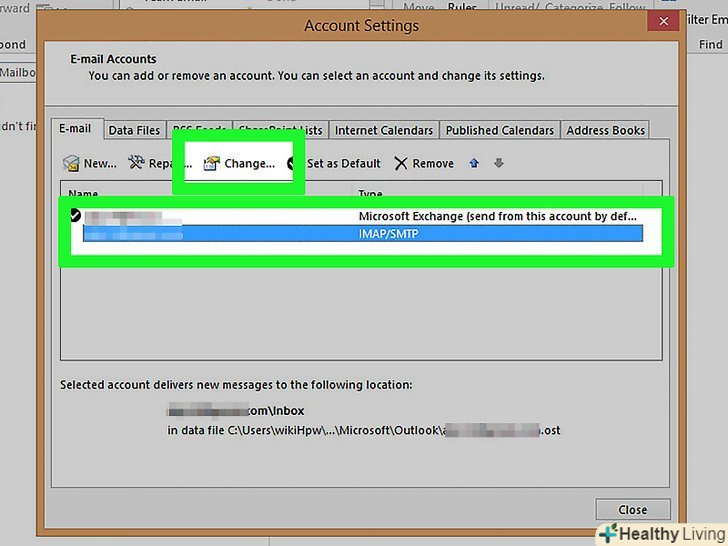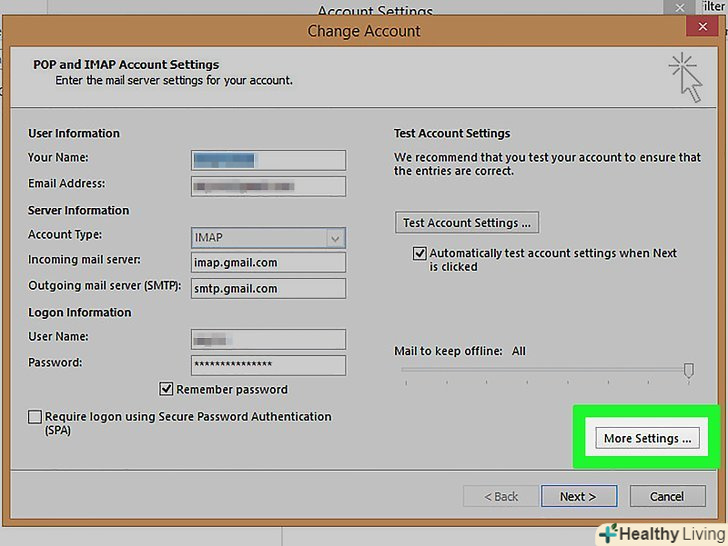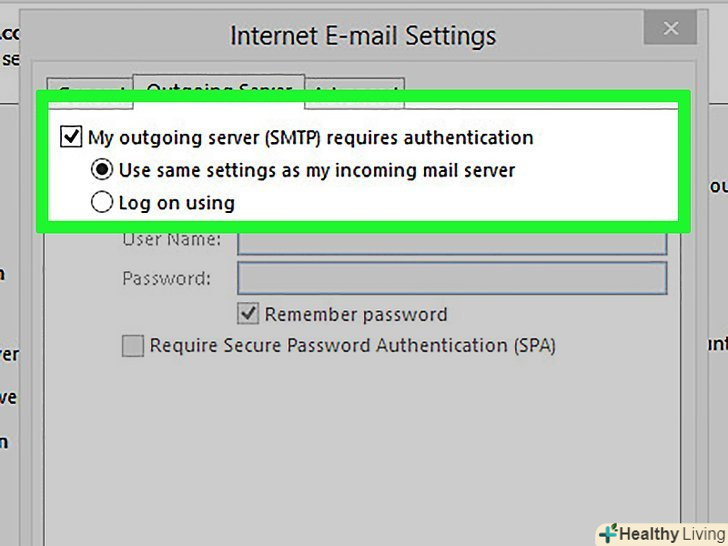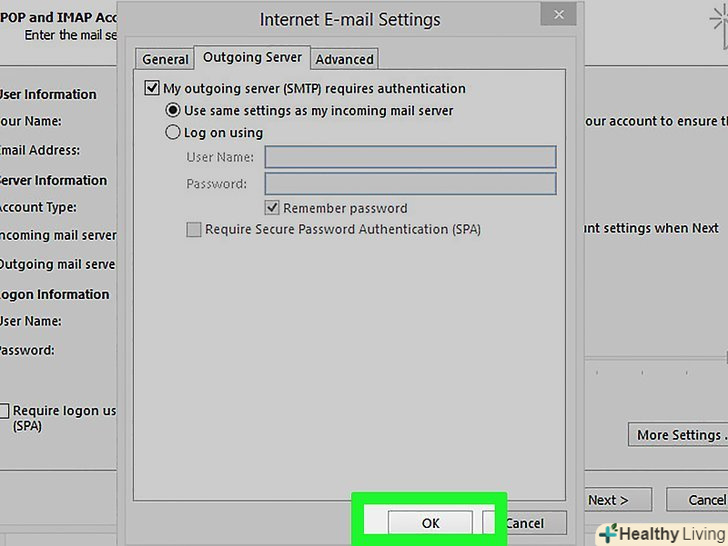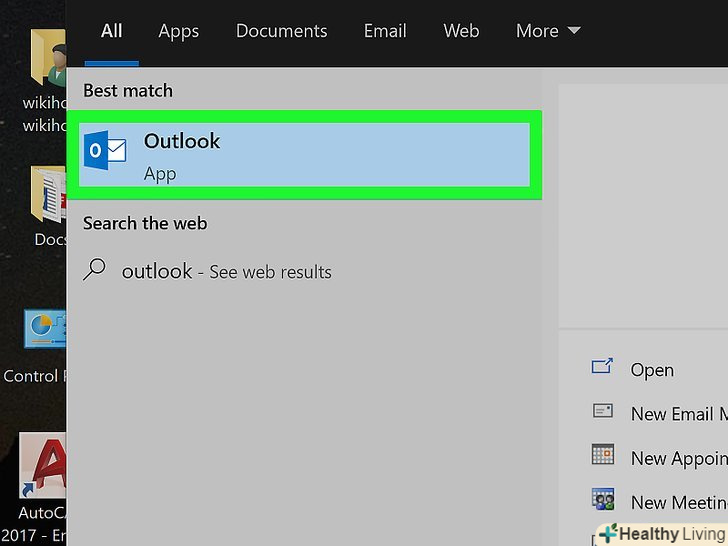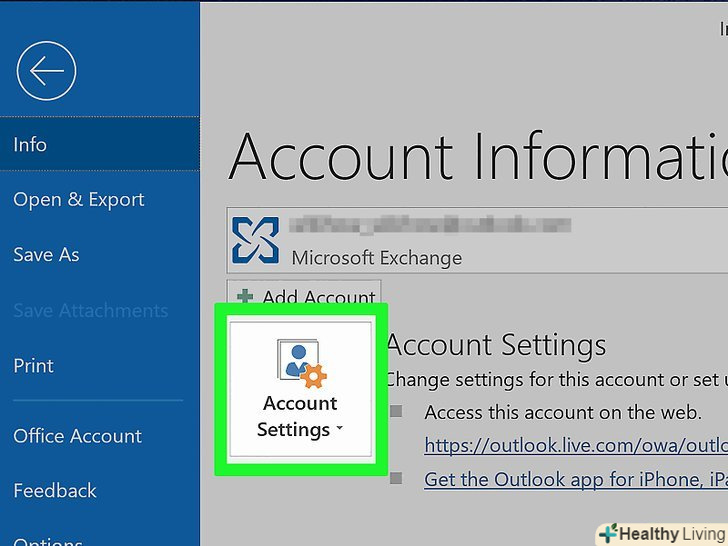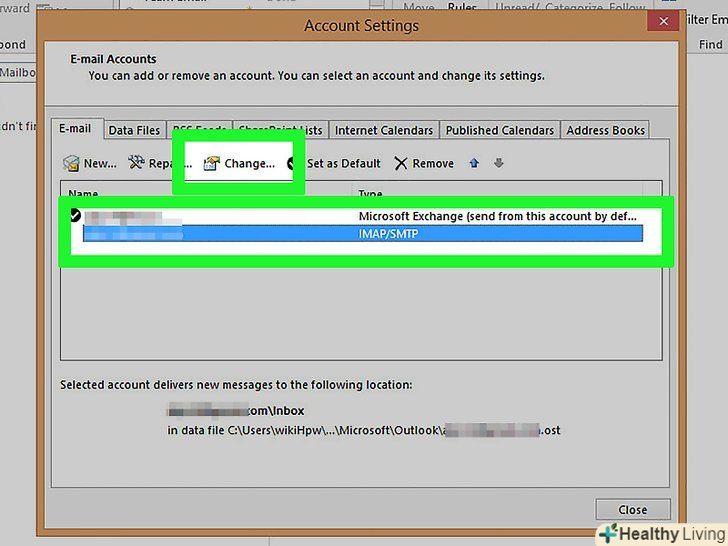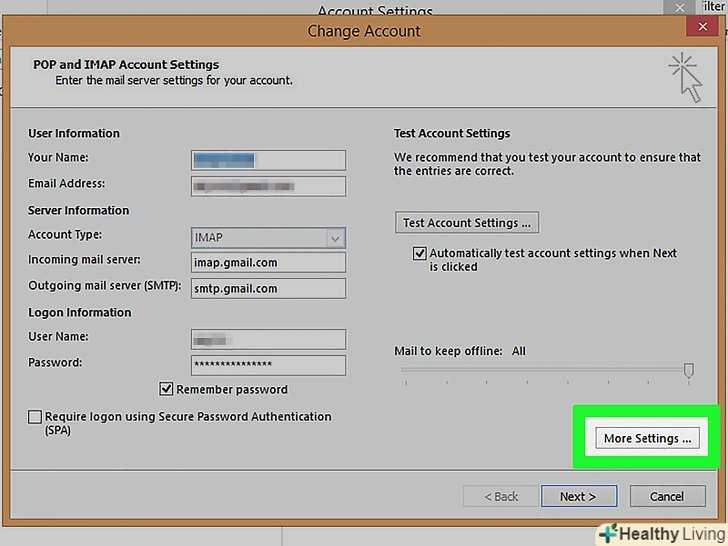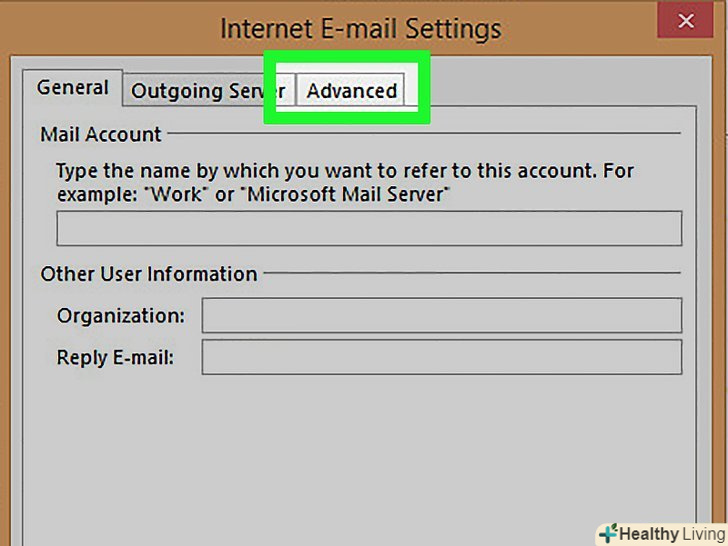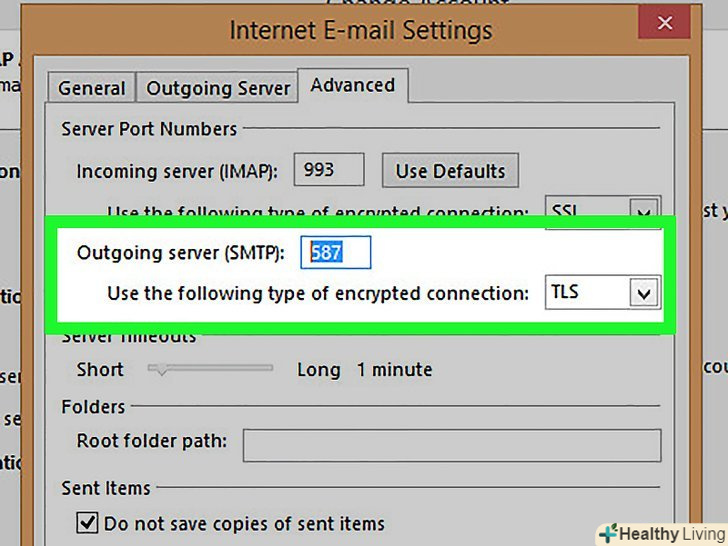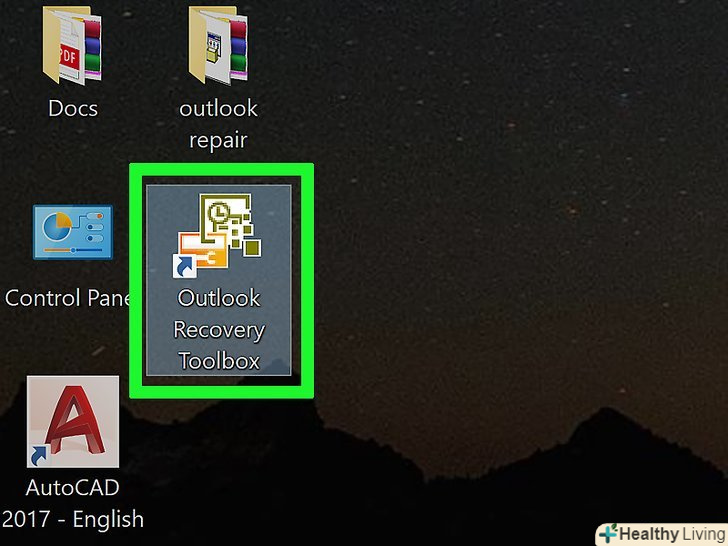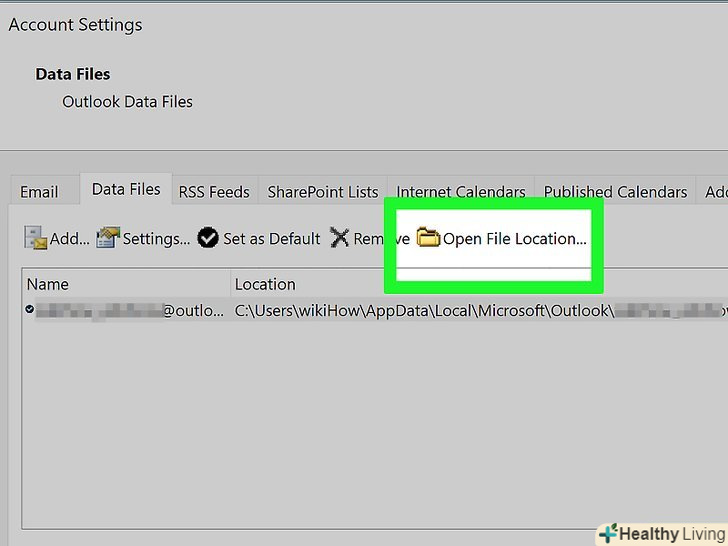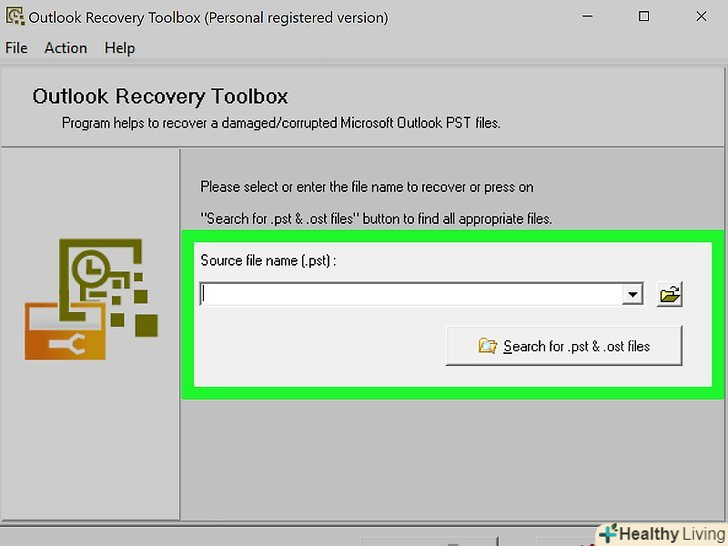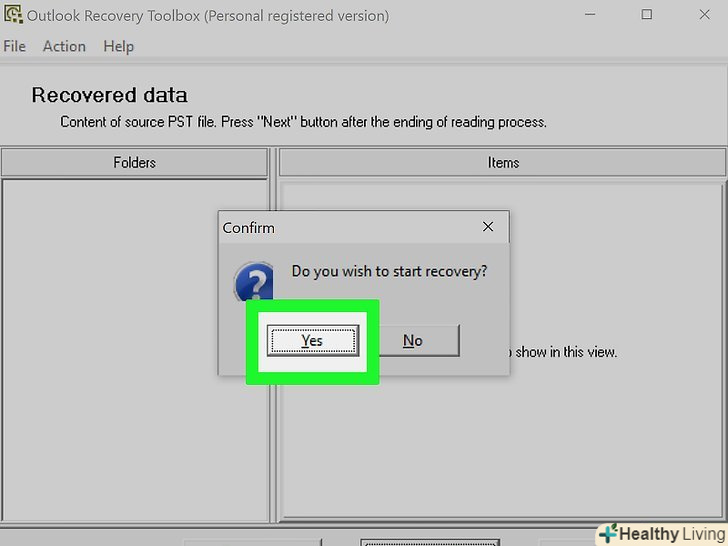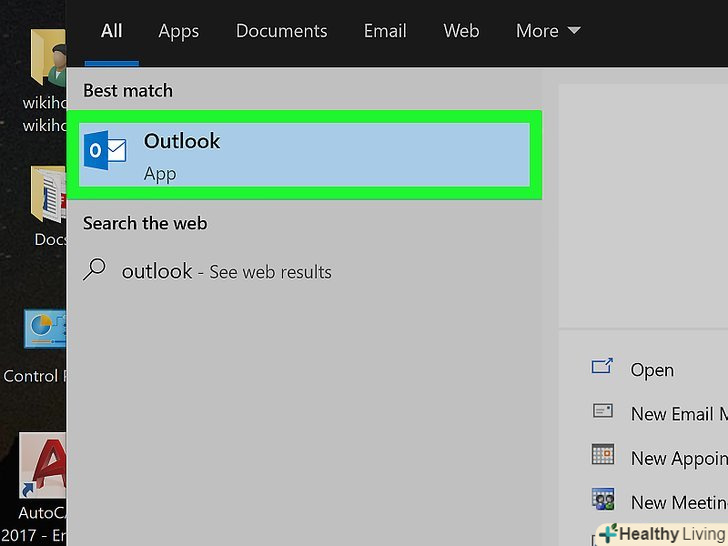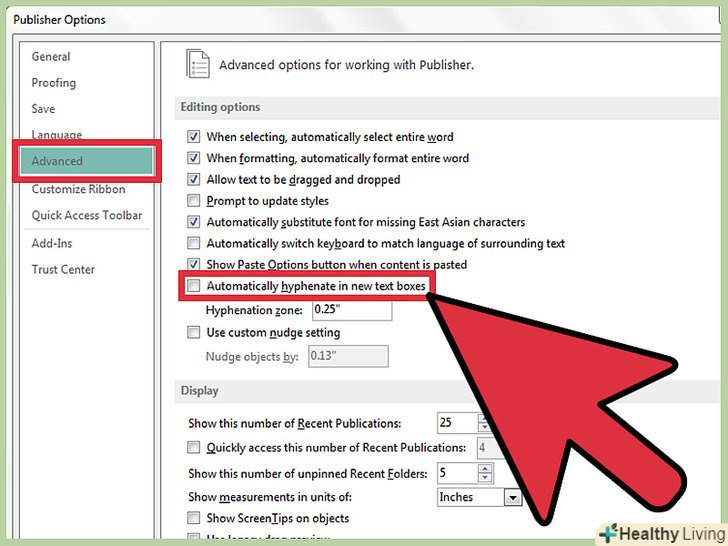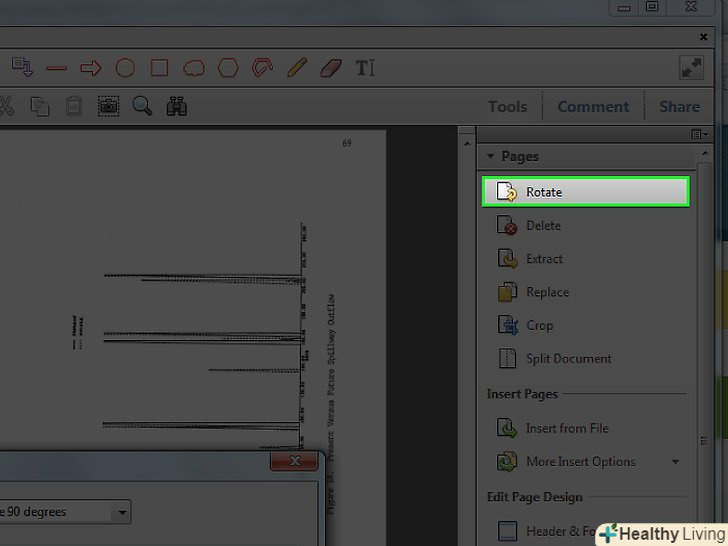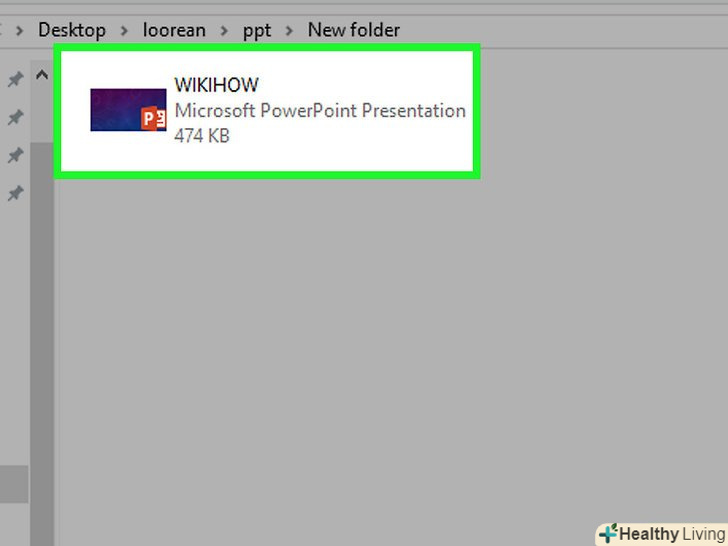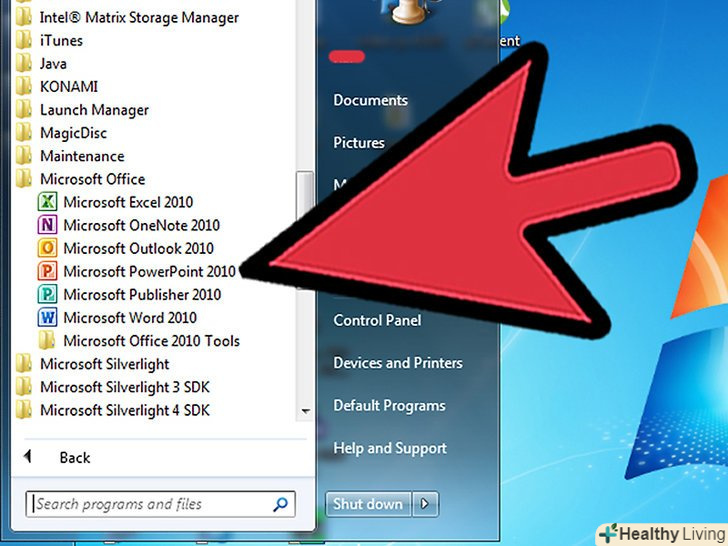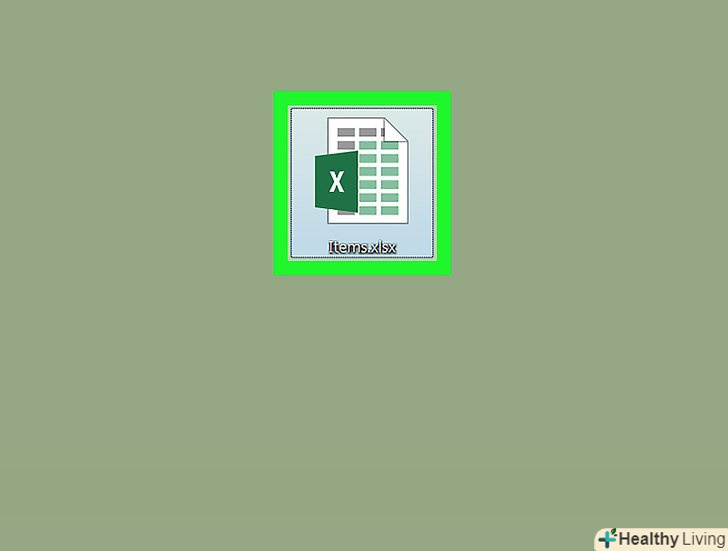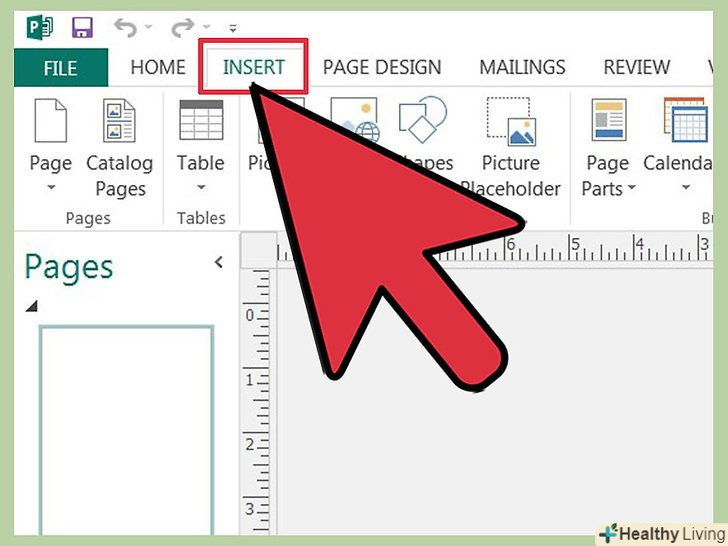Повідомлення про помилку 0x800ccc78 зазвичай супроводжується міткою "невідома помилка", що ускладнює її діагностику і виправлення. Але, як і безліч інших проблем з програмним забезпеченням, цю проблему набагато простіше вирішити, ніж може здатися на перший погляд. Щоб знову запустити Outlook і позбутися від помилки 0x800ccc78, всього-то і треба, що трохи підкрутити настройки.
Кроки
Метод1З 3:
Налаштування SMTP-сервера
Метод1З 3:
 Запустіть Outlook.якщо він вже запущений, а перед вами повідомлення про помилку, тоді вам варто закрити програму, а потім знову її запустити.
Запустіть Outlook.якщо він вже запущений, а перед вами повідомлення про помилку, тоді вам варто закрити програму, а потім знову її запустити. Натисніть "Сервіс«, потім»налаштування облікових записів". Меню "Сервіс" знаходиться на панелі інструментів програми. Розділ "налаштування облікових записів" є одним з пунктів спадного меню.
Натисніть "Сервіс«, потім»налаштування облікових записів". Меню "Сервіс" знаходиться на панелі інструментів програми. Розділ "налаштування облікових записів" є одним з пунктів спадного меню.- Примітка: У деяких версіях Outlook це меню знаходиться в розділі «Файл» → «відомості» → "налаштування облікових записів".[1]
 У розділі» налаштування облікових записів "перейдіть на вкладку "Електронна пошта".після того, як ви відкриєте розділ "налаштування облікових записів", з'явиться невелике вікно з вкладками. Виберіть "Електронна пошта", щоб відобразити інформацію про поштовий обліковий запис.
У розділі» налаштування облікових записів "перейдіть на вкладку "Електронна пошта".після того, як ви відкриєте розділ "налаштування облікових записів", з'явиться невелике вікно з вкладками. Виберіть "Електронна пошта", щоб відобразити інформацію про поштовий обліковий запис. Натисніть на "інші налаштування «в правому нижньому кутку вікна, а потім на»Сервер вихідної пошти".відкриється ще одне вікно з декількома вкладками. Відкрийте вкладку "сервер вихідної пошти", щоб отримати доступ до потрібних налаштувань.
Натисніть на "інші налаштування «в правому нижньому кутку вікна, а потім на»Сервер вихідної пошти".відкриється ще одне вікно з декількома вкладками. Відкрийте вкладку "сервер вихідної пошти", щоб отримати доступ до потрібних налаштувань. Переконайтеся, що налаштування сервера вихідної пошти правильні.по суті, значення мають тільки два параметри, настройка яких забезпечить правильну роботу Outlook:
Переконайтеся, що налаштування сервера вихідної пошти правильні.по суті, значення мають тільки два параметри, настройка яких забезпечить правильну роботу Outlook:- Установіть прапорець поруч із параметром "SMTP-серверу потрібна перевірка автентичності".
- Увімкніть параметр "аналогічно серверу для вхідної пошти".[2]
 Натисніть "ОК", щоб зберегти налаштування і повернутися до поштового аккаунту.не натискайте на кнопку "Перевірка облікового запису". Вона нічого не дасть і може відкотити внесені зміни. Натисніть "Готово«, щоб закрити вікно налаштувань, а потім» Закрити", щоб вийти з налаштувань облікових записів.
Натисніть "ОК", щоб зберегти налаштування і повернутися до поштового аккаунту.не натискайте на кнопку "Перевірка облікового запису". Вона нічого не дасть і може відкотити внесені зміни. Натисніть "Готово«, щоб закрити вікно налаштувань, а потім» Закрити", щоб вийти з налаштувань облікових записів.- Примітка: точне формулювання може дещо відрізнятися залежно від версії Outlook. Важливо лише те, щоб ви не натиснули «скасування». Щоб закрити Налаштування, натисніть «ОК», «Готово» або «застосувати».
 Перезапустіть Outlook і спробуйте надіслати повідомлення.як правило, помилка виникає при спробі відправити повідомлення. Перезапустіть програму і спробуйте надіслати електронний лист, щоб дізнатися, чи досягли Ви успіху.
Перезапустіть Outlook і спробуйте надіслати повідомлення.як правило, помилка виникає при спробі відправити повідомлення. Перезапустіть програму і спробуйте надіслати електронний лист, щоб дізнатися, чи досягли Ви успіху.- Якщо помилка залишилася, не переживайте. Нижче наведені інші можливі рішення цієї проблеми.
Метод2 З 3:
Скидання порту SMTP-сервера
Метод2 З 3:
 Знову відкрийте "налаштування облікових записів".це один з пунктів меню "Сервіс". Він ще може називатися»облікові записи електронної пошти". Це рішення спеціально для тих випадків, коли помилка 0x800ccc78 виникає при спробі відправити електронний лист.[3]
Знову відкрийте "налаштування облікових записів".це один з пунктів меню "Сервіс". Він ще може називатися»облікові записи електронної пошти". Це рішення спеціально для тих випадків, коли помилка 0x800ccc78 виникає при спробі відправити електронний лист.[3] Натисніть "Далі", щоб перейти до наступного облікового запису електронної пошти.у деяких версіях для цього потрібно натиснути "Змінити обліковий запис електронної пошти". По суті, вам потрібно буде вручну переналаштувати параметри вихідної пошти. Вам потрібно переналаштувати сервера для електронної пошти, прив'язаної до Outlook.
Натисніть "Далі", щоб перейти до наступного облікового запису електронної пошти.у деяких версіях для цього потрібно натиснути "Змінити обліковий запис електронної пошти". По суті, вам потрібно буде вручну переналаштувати параметри вихідної пошти. Вам потрібно переналаштувати сервера для електронної пошти, прив'язаної до Outlook. Подвійним клацанням миші виберіть потрібний обліковий запис електронної пошти, а потім натисніть «інші налаштування». якщо до Outlook прив'язаний лише один поштовий акаунт, виберіть його. Вам потрібно потрапити в меню, де відбувається настройка портів. Переконайтеся, що параметр " SMTP-серверу потрібна перевірка автентичності "(поле, зазначене в попередньому методі) як і раніше відзначений прапорцем.
Подвійним клацанням миші виберіть потрібний обліковий запис електронної пошти, а потім натисніть «інші налаштування». якщо до Outlook прив'язаний лише один поштовий акаунт, виберіть його. Вам потрібно потрапити в меню, де відбувається настройка портів. Переконайтеся, що параметр " SMTP-серверу потрібна перевірка автентичності "(поле, зазначене в попередньому методі) як і раніше відзначений прапорцем. Відкрийте вкладку "Додатково".якщо прапорець нікуди не подівся, перейдіть на вкладку "Додатково". У цьому вікні вам потрібно бути гранично обережними. У ньому багато важливих параметрів. Єдине, що вам потрібно змінити, це номер порту.
Відкрийте вкладку "Додатково".якщо прапорець нікуди не подівся, перейдіть на вкладку "Додатково". У цьому вікні вам потрібно бути гранично обережними. У ньому багато важливих параметрів. Єдине, що вам потрібно змінити, це номер порту. Змініть номер порту для " SMTP-сервера» на 587.ця єдина зміна повинна вирішити проблему. Натисніть " ОК " і "Готово«, щоб вийти з усіх меню (не» скасувати «або» X"), і перевірте, чи вирішило це Вашу проблему. Якщо ні, є ще одне рішення, яке може допомогти.[4]
Змініть номер порту для " SMTP-сервера» на 587.ця єдина зміна повинна вирішити проблему. Натисніть " ОК " і "Готово«, щоб вийти з усіх меню (не» скасувати «або» X"), і перевірте, чи вирішило це Вашу проблему. Якщо ні, є ще одне рішення, яке може допомогти.[4]
Метод3 З 3:
Відновлення пошкодженого файлу PST
Метод3 З 3:
- Перш ніж намагатися відновити файл PST, спробуйте попередні два методи. PST-це скорочення від Personal Storage Table (файл особистих папок). Коли ці файли стають занадто великими, в них часто виникають помилки, які, втім, можна виправити. Це не дуже складно, але краще вам все ж спочатку переконатися в працездатності перших двох методів. Вони набагато простіше і менш агресивні. Тим не менш, програма відновлення PST досить проста і безпечна у використанні. Більш того, Microsoft поставляє цю програму разом з Outlook, а називається вона Inbox Repair.
 Запустіть програму відновлення PST.для користувачів Windows Ця програма називається " Scanpst.exe». Користувачі Mac можуть не мати можливості використовувати Scanpst. В цьому випадку вбийте в пошуковик запит " Outlook PST відновлення» і скачайте відповідну програму.
Запустіть програму відновлення PST.для користувачів Windows Ця програма називається " Scanpst.exe». Користувачі Mac можуть не мати можливості використовувати Scanpst. В цьому випадку вбийте в пошуковик запит " Outlook PST відновлення» і скачайте відповідну програму.- На сайті CNET можна абсолютно безкоштовно завантажити програми для відновлення PST.
- Scanpst часом буває важко знайти. Щоб знайти його, скопіюйте в адресну панель наступний рядок: Program Files \ Microsoft Office\. Потім натисніть на OFFICE і знайдіть Scanpst.[5]
 Запустіть Outlook, щоб знайти розташування файлів PST.знову відкрийте «налаштування облікових записів» (через сервіс або Файл → відомості) і клацніть на вкладку «Файли даних». Ви побачите список всіх адрес електронної пошти. Виберіть той, який видає помилку, а потім натисніть на «відкрити розташування файлу», щоб відкрити папку, в якій зберігається PST-файл.[6]\
Запустіть Outlook, щоб знайти розташування файлів PST.знову відкрийте «налаштування облікових записів» (через сервіс або Файл → відомості) і клацніть на вкладку «Файли даних». Ви побачите список всіх адрес електронної пошти. Виберіть той, який видає помилку, а потім натисніть на «відкрити розташування файлу», щоб відкрити папку, в якій зберігається PST-файл.[6]\- Запам'ятайте розташування цього файлу-пізніше воно вам ще стане в нагоді.
 Поверніться до програми відновлення та перейдіть до щойно знайденого файлу PST.тепер, коли ви знаєте, де він знаходиться, натисніть Browse/огляд або Load PST/завантажити PST і виберіть файл Outlook. У деяких програмах досить просто перетягнути файл з папки в програму.
Поверніться до програми відновлення та перейдіть до щойно знайденого файлу PST.тепер, коли ви знаєте, де він знаходиться, натисніть Browse/огляд або Load PST/завантажити PST і виберіть файл Outlook. У деяких програмах досить просто перетягнути файл з папки в програму. Натисніть Start / Запуск і дотримуйтесь інструкцій на екрані.насамперед програма просканує файли PST. Якщо вона виявить помилки, то запропонує їх відновити. Натисніть Repair / Відновити, щоб виправити помилки в старому файлі, тим самим запобігши подальшому виникненню проблем.
Натисніть Start / Запуск і дотримуйтесь інструкцій на екрані.насамперед програма просканує файли PST. Якщо вона виявить помилки, то запропонує їх відновити. Натисніть Repair / Відновити, щоб виправити помилки в старому файлі, тим самим запобігши подальшому виникненню проблем.- Процедура відновлення створить резервну копію файлу PST, так що не турбуйтеся про можливу втрату даних.[7]
 Запустіть Outlook з новим файлом PST.після того, як ви відновите файл, старий файл залиште в тій же папці. На той випадок, якщо щось піде не так, помістіть зіпсований файл в нову, окрему папку. Якщо у вас виникли проблеми з синхронізацією нового файлу, поверніться до вікна "файли даних". У лівій частині вікна знайдіть кнопку»Додати файл". Натисніть на неї, щоб додати новий файл PST.
Запустіть Outlook з новим файлом PST.після того, як ви відновите файл, старий файл залиште в тій же папці. На той випадок, якщо щось піде не так, помістіть зіпсований файл в нову, окрему папку. Якщо у вас виникли проблеми з синхронізацією нового файлу, поверніться до вікна "файли даних". У лівій частині вікна знайдіть кнопку»Додати файл". Натисніть на неї, щоб додати новий файл PST.- Поки не закінчите, тримайте папку з файлами PST відкритою. Це значно полегшить їх подальший пошук.[8]
Поради
- Зазвичай ця помилка виникає через вірус або некоректне закриття Outlook.
Попередження
- Перш ніж змінювати налаштування,зробіть копії всіх своїх листів.
- Ні в якому разі не завантажуйте програми з неперевіреного сайту, нехай навіть для відновлення PST.
Джерела
- ↑ Http://www.howtogeek.com/howto/21384/where-is-my-pst-file-and-how-can-i-move-it-somewhere-else/
- ↑ Https://www.transparent-support.com/billing/knowledgebase.php?action=displayarticle&#amp;id=49
- ↑ Http://answers.microsoft.com/en-us/office/forum/office_2003-outlook/outlook-send-error-0x800ccc78-and-0x800ccc7d/124dba3f-086d-e011-8dfc-68b599b31bf5?auth=1
- ↑ Http://answers.microsoft.com/en-us/office/forum/office_2003-outlook/outlook-send-error-0x800ccc78-and-0x800ccc7d/124dba3f-086d-e011-8dfc-68b599b31bf5?auth=1
- ↑ Https://support.office.com/en-in/article/Repair-Outlook-Data-Files-pst-and-ost-25663bc3-11ec-4412-86c4-60458afc5253
- ↑ Https://support.office.com/en-in/article/Repair-Outlook-Data-Files-pst-and-ost-25663bc3-11ec-4412-86c4-60458afc5253
- ↑ Http://www.howtogeek.com/howto/21384/where-is-my-pst-file-and-how-can-i-move-it-somewhere-else/
- ↑ Http://searchexchange.techtarget.com/answer/Import-and-export-PST-files-in-Exchange-Server-2007